مدیریت دیتابیس وردپرس با WP db Manager
- افزونه وردپرس
- بروزرسانی شده در
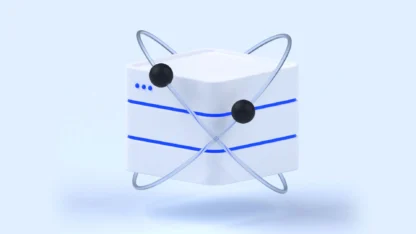
یکی از مهمترین مسائلی که در سایت باید به آن توجه داشته باشید بهینهسازی دیتابیس است. شما باید بهعنوان مدیر سایت از اهمیت این کار غافل نشوید و همواره دادههایی که به آن نیازی ندارید را بهینهسازی کرده یا پاککنید. ما در مقالات مختلف در مورد مدیریت دیتابیس وردپرس برای شما توضیح دادهایم و امروز نیز قصد داریم روش دیگری برای انجام این کار به شما معرفی کنیم.
اگر شما دادههای اضافی را در وبسایت خود پاک نکنید بر روی سرعت وبسایت شما تأثیر میگذارند و باعث میشوند که سرعت لود صفحات شما کمتر شود. این موضوع بر سئو وبسایت شما نیز تأثیرگذار است و درواقع به دلیل تأثیر این مسئله روی سئو شما باید همواره دیتابیس خود را بهبود دهید.
آنچه در این مقاله میخوانید
مدیریت دیتابیس وردپرس
به این دلیل که دیتابیس مهمترین بخش سایت میباشد و بههیچوجه نباید صدمهای به دیتابیس شما وارد شود. همانطور که اطلاع دارید تمام اطلاعات سایت شما از قبیل نام کاربری و رمز ورود و نوشته و صفحات در دیتابیس ذخیره میشود و گاهی نیاز است تغییراتی در دیتابیس مانند حذف جداول دیتابیس، تعمیر دیتابیس، بکاپ گرفتن از جداول دیتابیس، بهینهسازی، بازگرداندن پایگاه داده و.. ایجاد کنید.
هر تغییرات جزئی و کلی بهطور مستقیم در پایگاه داده میتواند ضرر جدی به سایت شما وارد کند ولی با استفاده از روشی که در این آموزش به شما معرفی میکنیم میتوانید تغییراتی در دیتابیس خود بهراحتی لحاظ کنید. به دلیل حساسیت این موضوع و تأثیر زیاد آن بر سایت پیشنهاد میکنیم که حتماً این آموزش را تا انتها مطالعه کنید.
معرفی افزونه WP db Manager
در سیستم وردپرس شما میتوانید تمامی نیازهای جزئی و کلی خود را با استفاده از پلاگینها برطرف کنید و تمامی امکانات دلخواه خود را با این روش به سایت خود اضافه کنید. امروز نیز قصد داریم در این آموزش از میهن وردپرس به شما آموزش دهیم چگونه با استفاده از پلاگین وردپرسی WP-DBManager دیتابیس خود را بهینهسازی کنید.
افزونه WP-DBManager در مخزن وردپرس به ثبت رسیده است و شما امکان این را دارید که بهصورت کاملاً رایگان از آن استفاده کنید. این افزونه کاربردی توانسته است که تا الان بیشتر از 100 هزار نصب فعال در وبسایتهای گوناگون داشته باشد و بین مدیران وردپرسی بسیار محبوب و پرطرفدار است.
زمانی که شما از این افزونه در سایت خود استفاده کنید و دیتابیس خود را ارتقا دهید سرعت لود صفحات شما نیز بهبود پیداکرده و درنتیجه شما کاربران خود را از دست نداده و به آنها تجربه کاربری خوبی را میدهد. از طرف دیگر این موضوع بر موتورهای جستجو نیز تأثیر گذاشته و سبب بهبود رتبه شما میشود.
آموزش کار با افزونه WP-DBManager
در وهله اول شما باید افزونه را نصب کنید. بنابراین وارد پیشخوان سایت خود شوید و به مسیر افزونهها > افزودن بروید. در مخزن وردپرس خود این افزونه را جستجو کرده و آن را روی وبسایت خود نصب کنید. میتوانید برای اطلاع بیشتر از نحوه انجام این کار آموزش نصب افزونه در وردپرس را ابتدا مشاهده کنید.
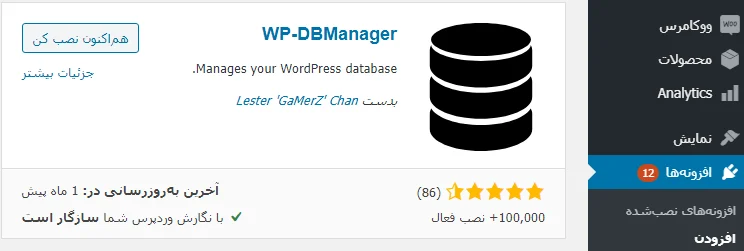
پس از فعالسازی افزونه مشاهده خواهید کرد گزینه Database به پیشخوان وردپرس شما اضافهشده است. Database چند زیر منو دارد که یکییکی آنها را توضیح خواهم داد. شما از طریق این افزونه میتوانید به دیتابیس خود از طریق پنل وردپرستان دسترسی داشته باشید.
کار کردن با این افزونه بسیار ساده است و شما میتوانید بهراحتی و در کمترین زمان ممکن با آن کار کرده و دیتابیس خود را بهینه کنید.
Database
در منو Database اطلاعات دیتابیس از قبیل نام دیتابیس، نام کاربری دیتابیس نوع و نسخه دیتابیس و جداول را مشاهده میکنید.
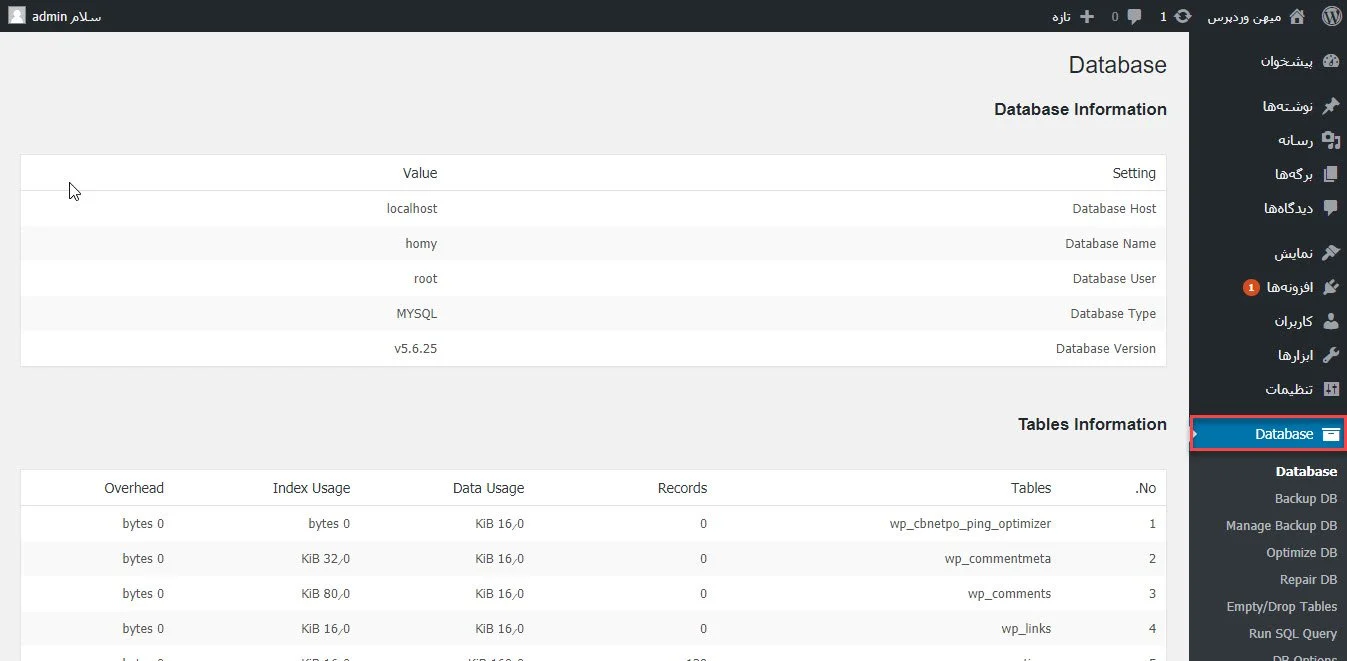
شما از طریق مشاهده این قسمت میتوانید بفهمید که کدامیک از جداول دیتابیس از رکوردهای بیشتری استفاده میکند.
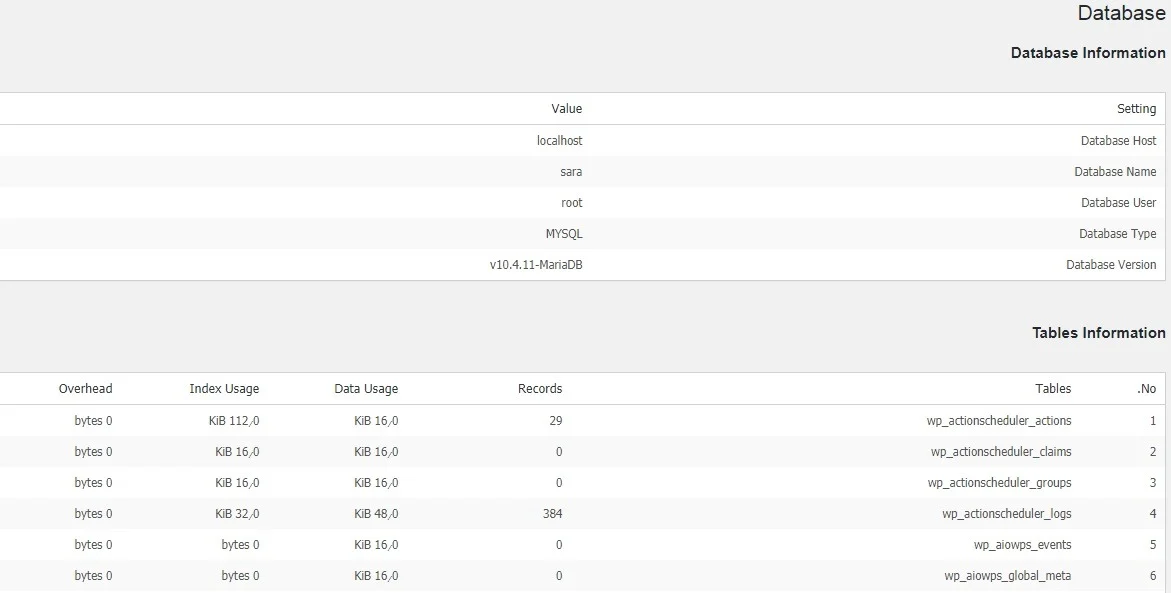
Backup db
در منو Backup db میتوانید بکاپ از دیتابیس خود بگیرید و توصیه میکنم حتماً قبل از هرگونه تغییراتی در مرحله اول از دیتابیس خود بکاپ بگیرید، در اینجا مسیر ذخیرهسازی بکاپ، نام دیتابیس، تاریخ ایجاد بکاپ و … را میبینید.
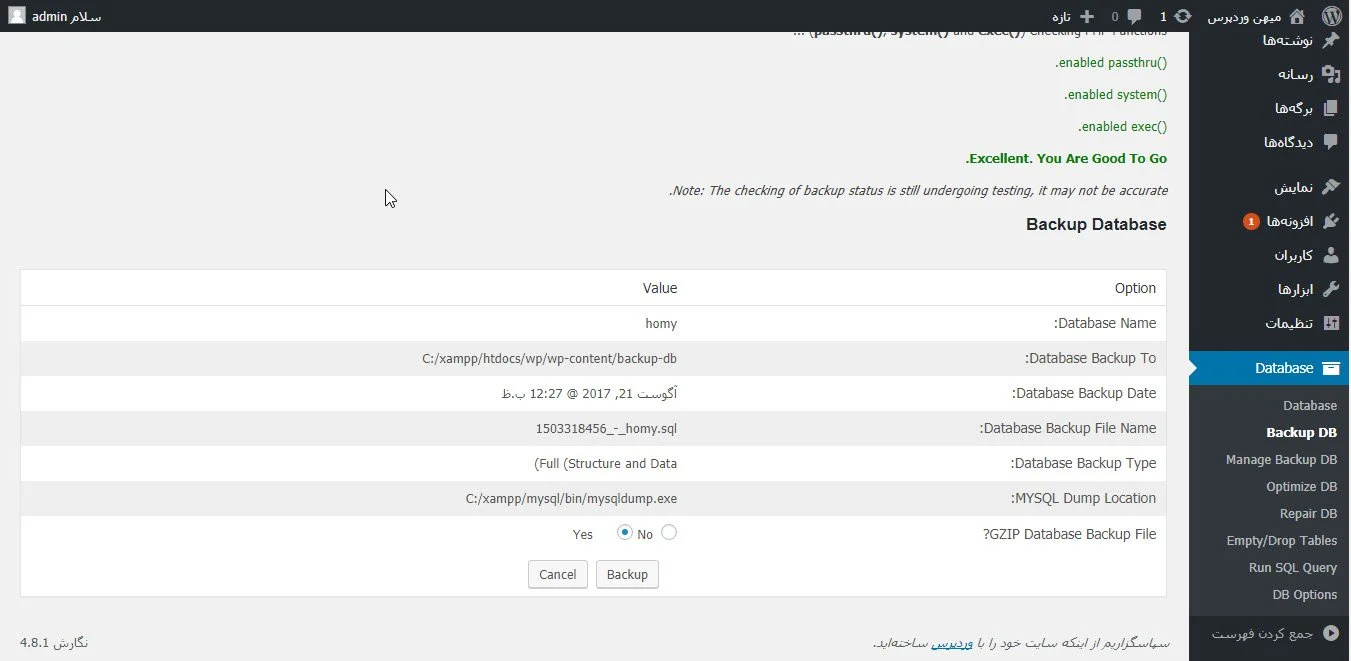
زمانی که شما از اطلاعات خود بکاپ بگیرید میتوانید با خیال راحت تغییرات دلخواه خود را انجام دهید.
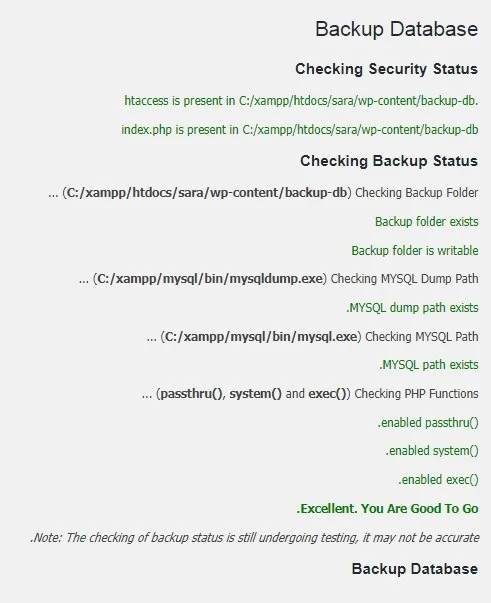
در این قسمت شما امکان این را دارید که از gZip استفاده کنید. gZip در دیتابیسهای بزرگ کاربرد زیادی دارد و اگر شما هم دارای یک دیتابیس بزرگ هستید بهتر است از آن استفاده کنید.
Manage Backup db
در منو Manage Backup db میتوانید بکاپ را مدیریت کنید. در این قسمت از افزونه شما امکان این را دارید که تعداد بکاپهایی که گرفتهاید را مشاهده خواهید کرد و میتوانید آنها را بازیابی، حذف و دانلود کنید.
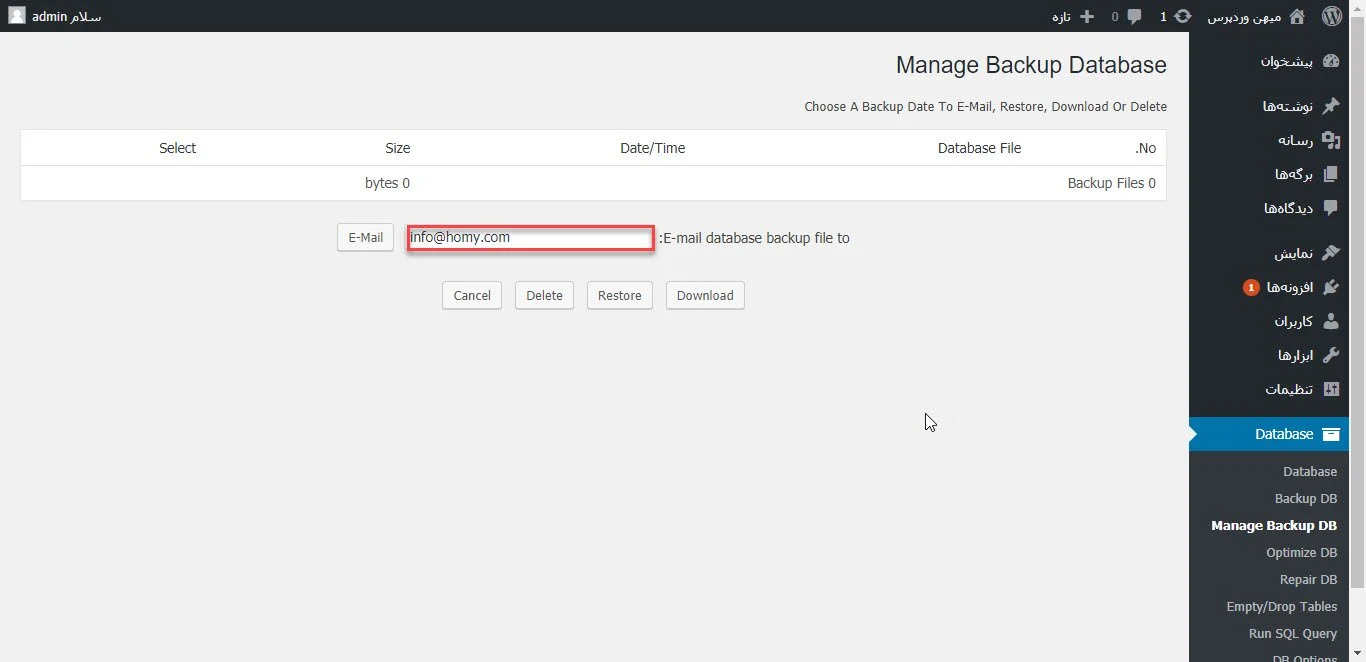
همچنین در کادر زیر میتوانید ایمیل خود را وارد کرده و تأیید را بزنید تا افزونه فایل بکاپ را برای شما ایمیل کند.
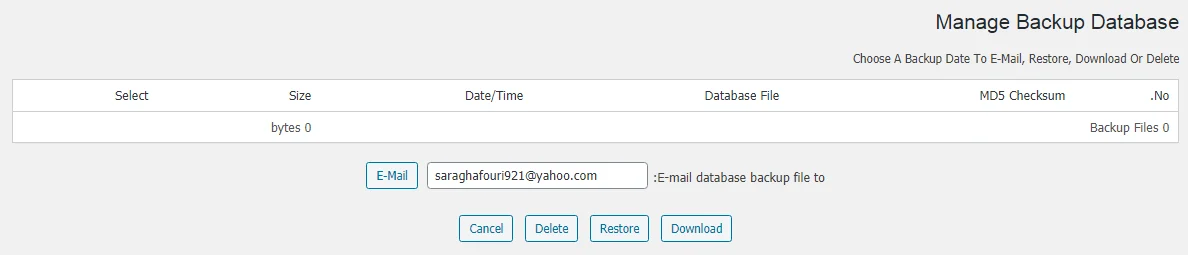
نکتهای که باید در اینجا آن را در نظر داشته باشید این است که عملیات پشتیبان گیری خود را با WP-content انجام دهید. سپس شما میتوانید از طریق FTP آن را دانلود نمایید.
Optimize DB
در منو بعدی بهراحتی میتوانید دیتابیس خود را بهینه سازی کنید و دادههای اضافی را که استفاده نمیکنید پاککنید. این کار باعث میشود با پاک کردن فایلهای غیرضروری حجم دیتابیس شما کمتر شود و دیتابیس سایت شما بهینه شود.
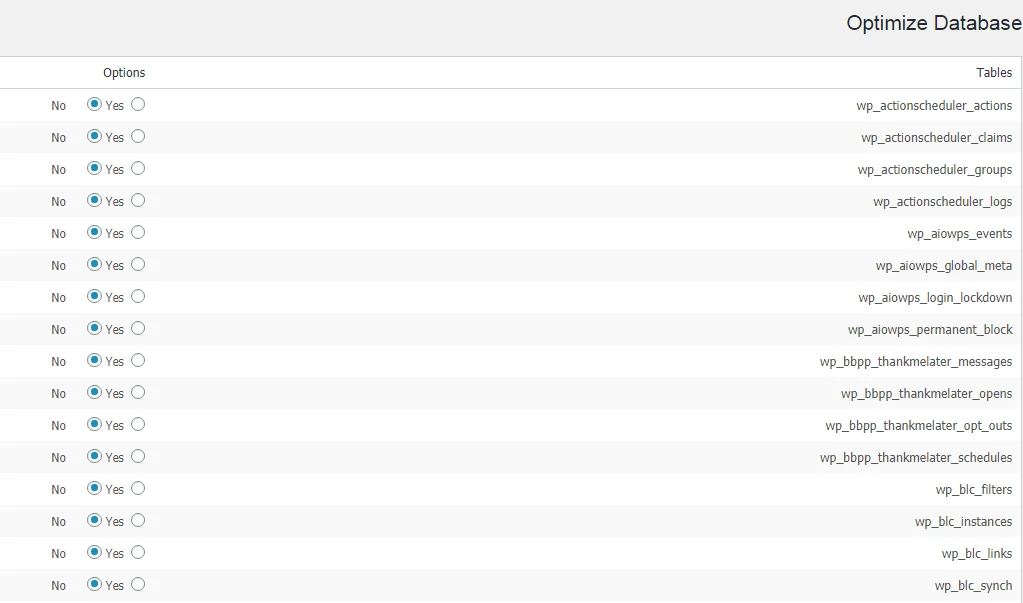
در این قسمت تمام جداول خواهید دید و هرکدام را که خواستید تیک Yes آن را فعال کنید و در پایین بر روی دکمه Optimize کلیک کنید تا جدول موردنظر شما بهینه شود.
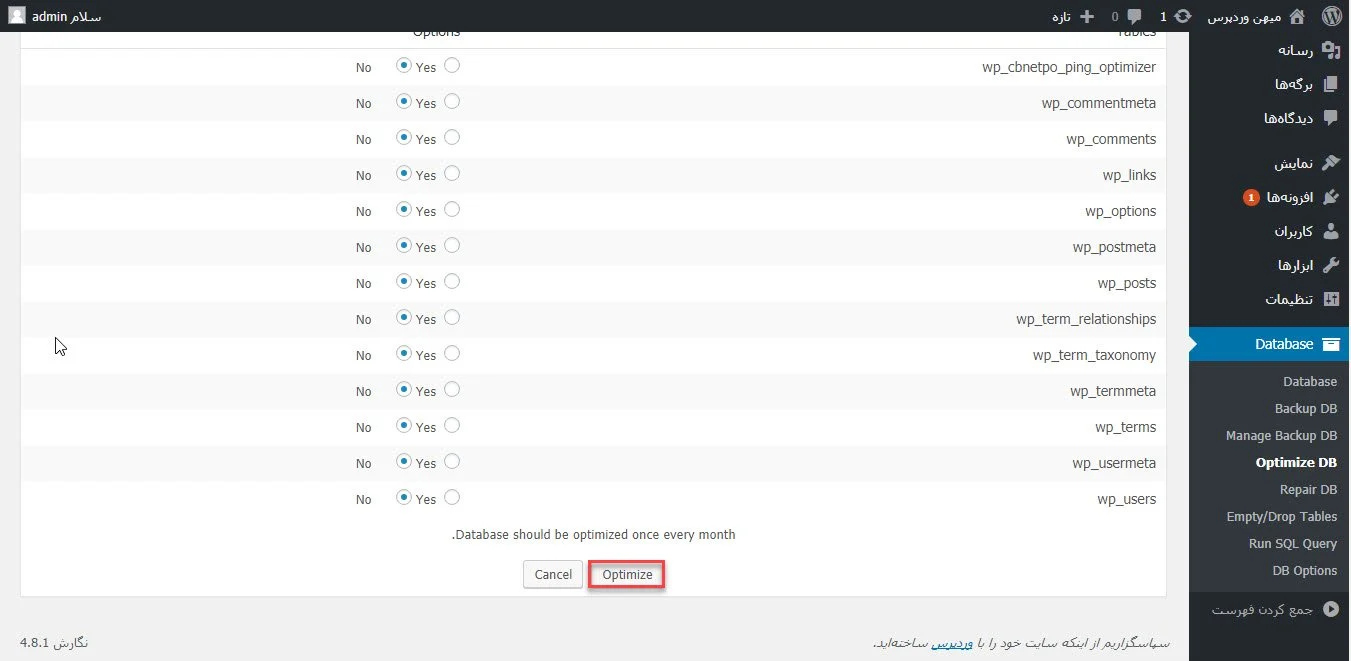
Repair db
در منو Repair db میتوانید مشکلات جزئی که در جداول دیتابیس شما رخداده است را تعمیر و ترمیم کنید.
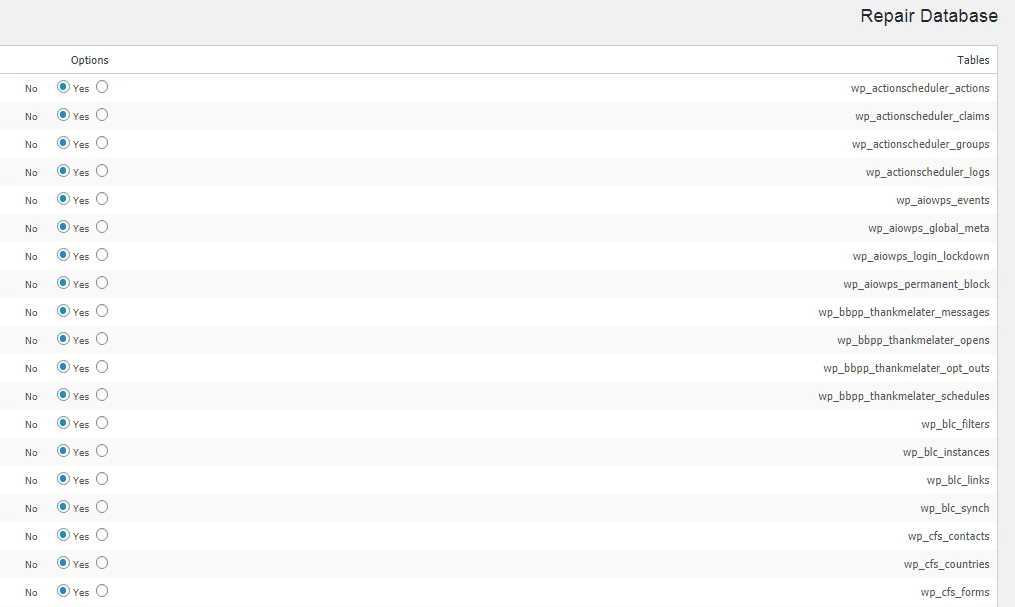
جدول موردنظر را انتخاب و بر روی دکمه Repair کلیک کنید. این گزینه برای مواردی که در صفحه اصلی سایتتان نوشتههای شما برای کاربر نمایش داده نمیشوند مفید است و شما با استفاده از آن میتوانید خیلی راحت این مشکل را برطرف کنید.
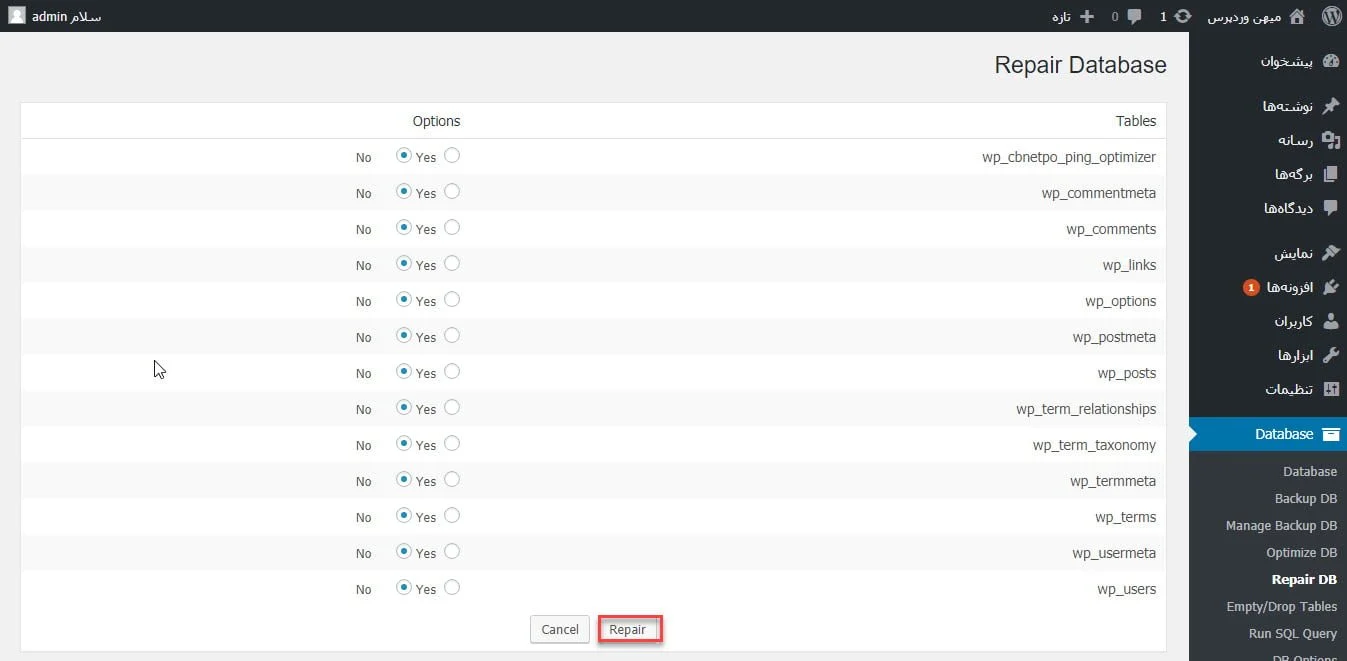
Empty Drop Tables
در منو بعدی میتوانید جداول دیتابیس را حذف کنید. انجام دادن این کار بسیار راحت است و به این صورت است که اگر جدول را در حالت Empty قرار دهید تمامی ردیفهای جدول را حذف میکند و اگر در حالت Drop قرار دهید آن جدول را حذف میکند.
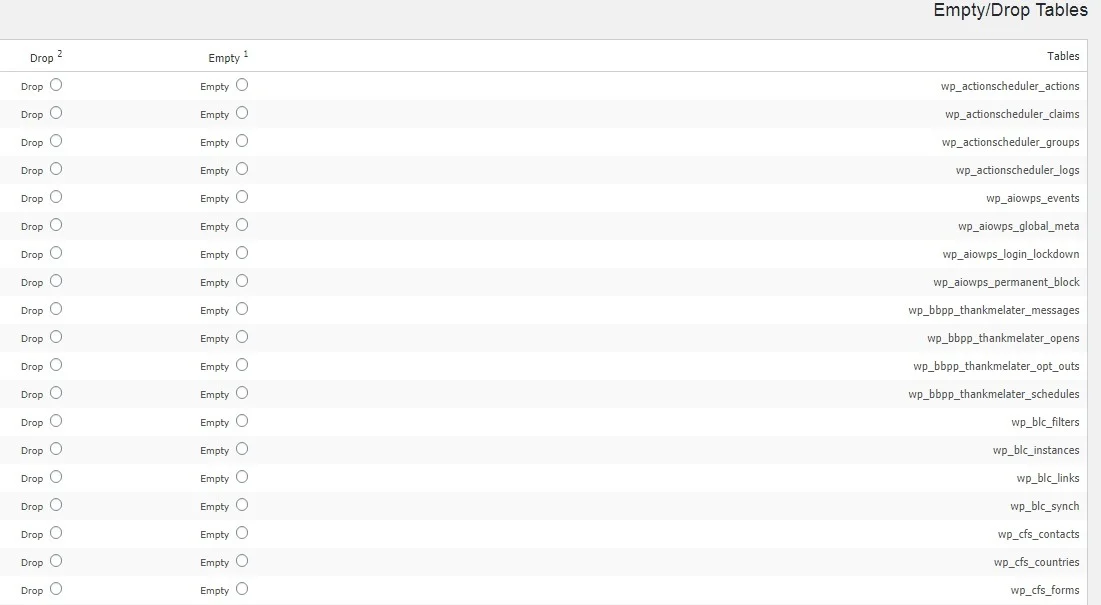
هنگامیکه قصد دارید از این قسمت از این افزونه استفاده کنید باید حتماً از دیتابیس خود یک پشتیبان تهیه کنید. چراکه ممکن است باعث شکسته شدن سایتتان شوید.
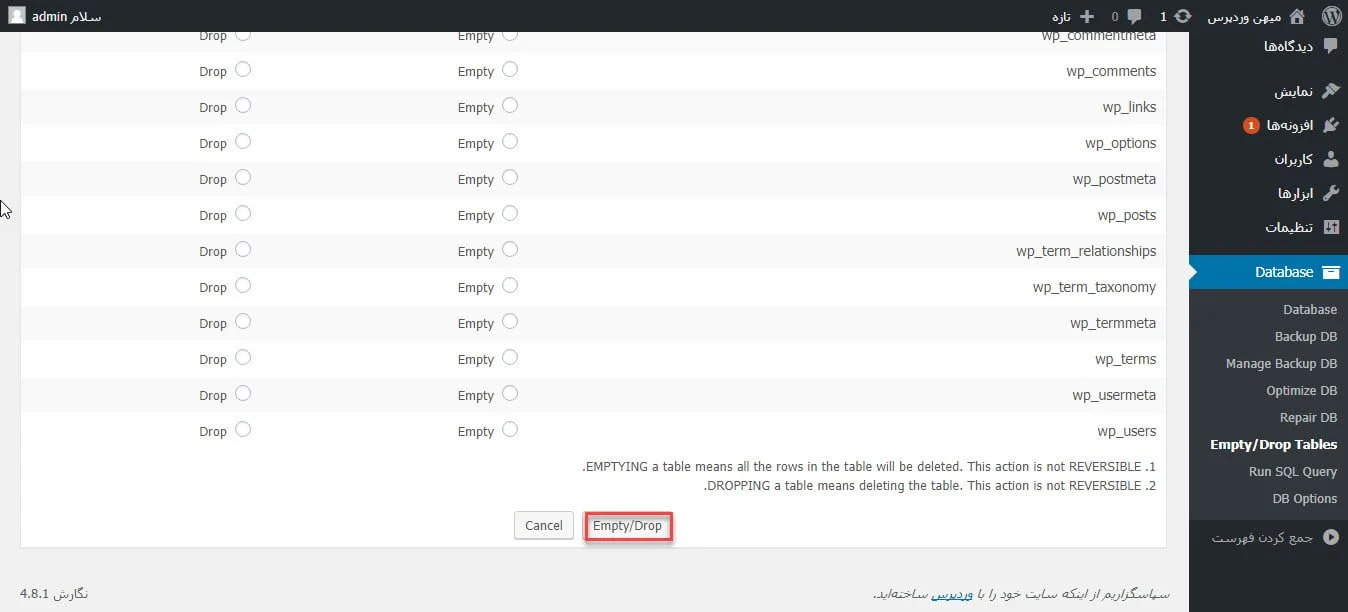
کاربرد این قسمت از افزونه بیشتر برای مواردی است که شما قصد دارید جدول پلاگینهای غیرفعال سایت خود را پاککنید. به دلیل اینکه پس از حذف امکان ندارد که این قسمت به حالت قبل بازگردد باید در انجام این کار نهایت دقت را داشته باشید.
Run SQL query
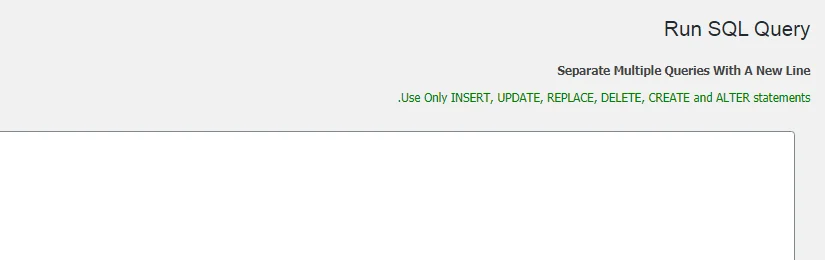
در منو Run SQL query میتوانید دستورات زبان SQL را اجرا کنید و زمانی که نیاز دارید کوئری را در SQL اجرا کنید برای شما کاربرد دارد. فراموش نکنید که پس از نوشتن دستورات روی دکمه Run کلیک کنید.
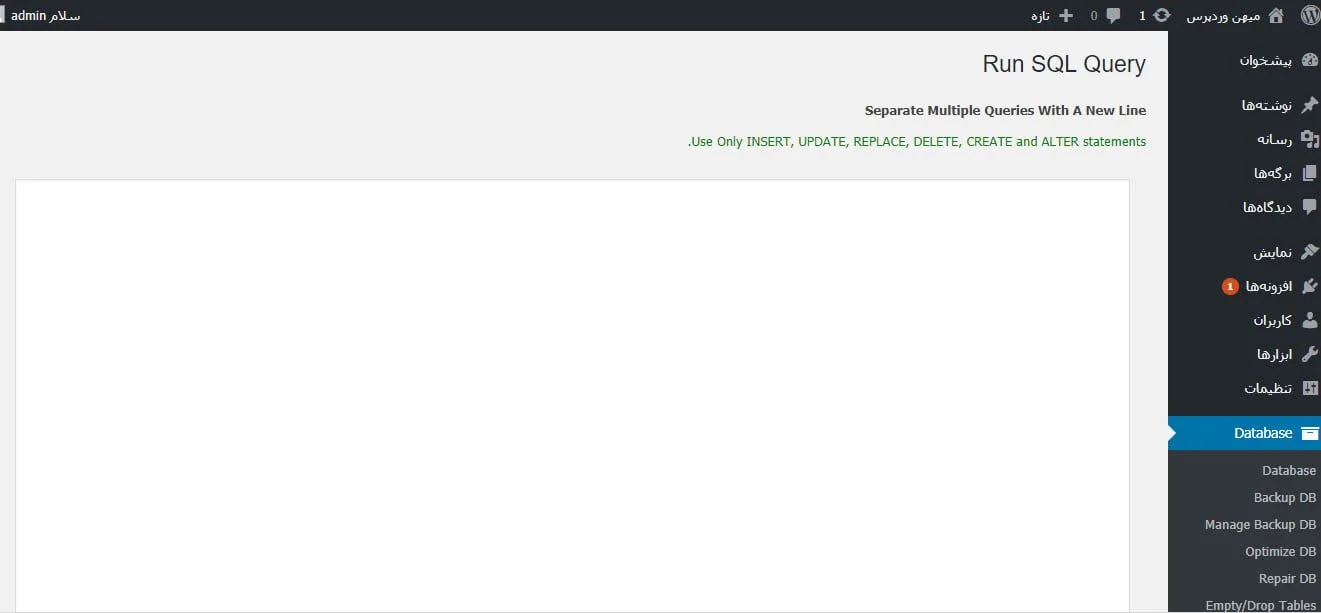
DB Options
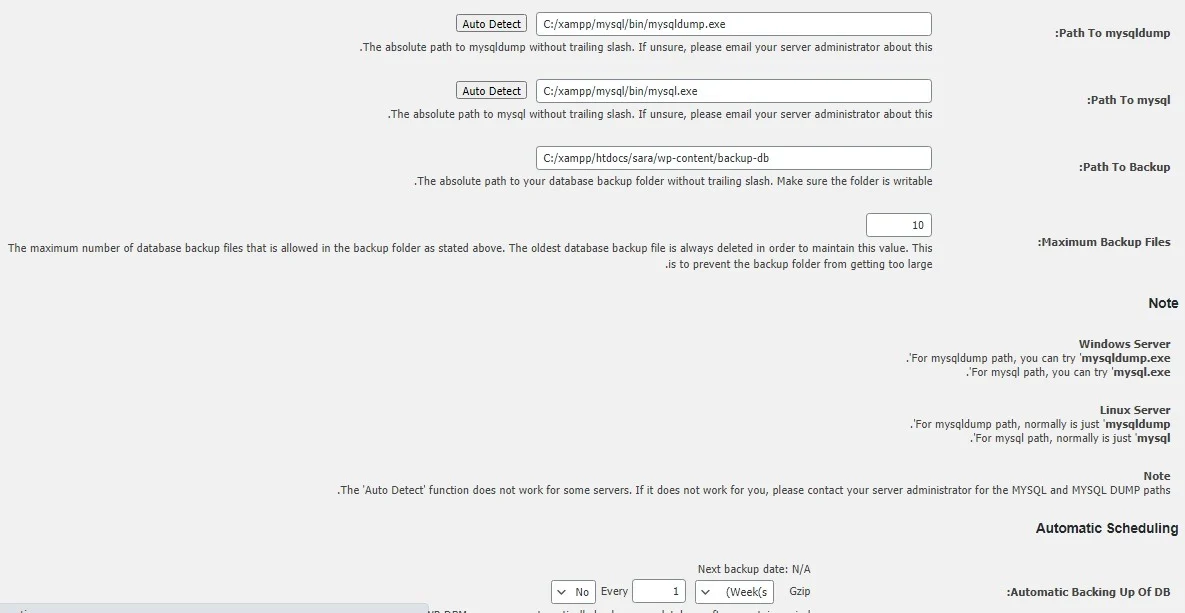
در منو آخر هم تنظیمات کلی افزونه (تنظیمات دیتابیس) نظیر آدرس محل دیتابیس، آدرس محل ذخیره فایل بکاپ، تنظیمات ایمیل بکاپ، مدتزمان بکاپ گیری و… میباشد. شما میتوانید در این قسمت ایمیل دلخواه خود را وارد کنید تا فایل بکاپ برای شما ارسال شود. همچنین ما به شما پیشنهاد میکنیم خود هرچند مدت یکبار بکاپ تهیه کنید تا خیالتان بابت انجام شدن این کار راحت باشد.
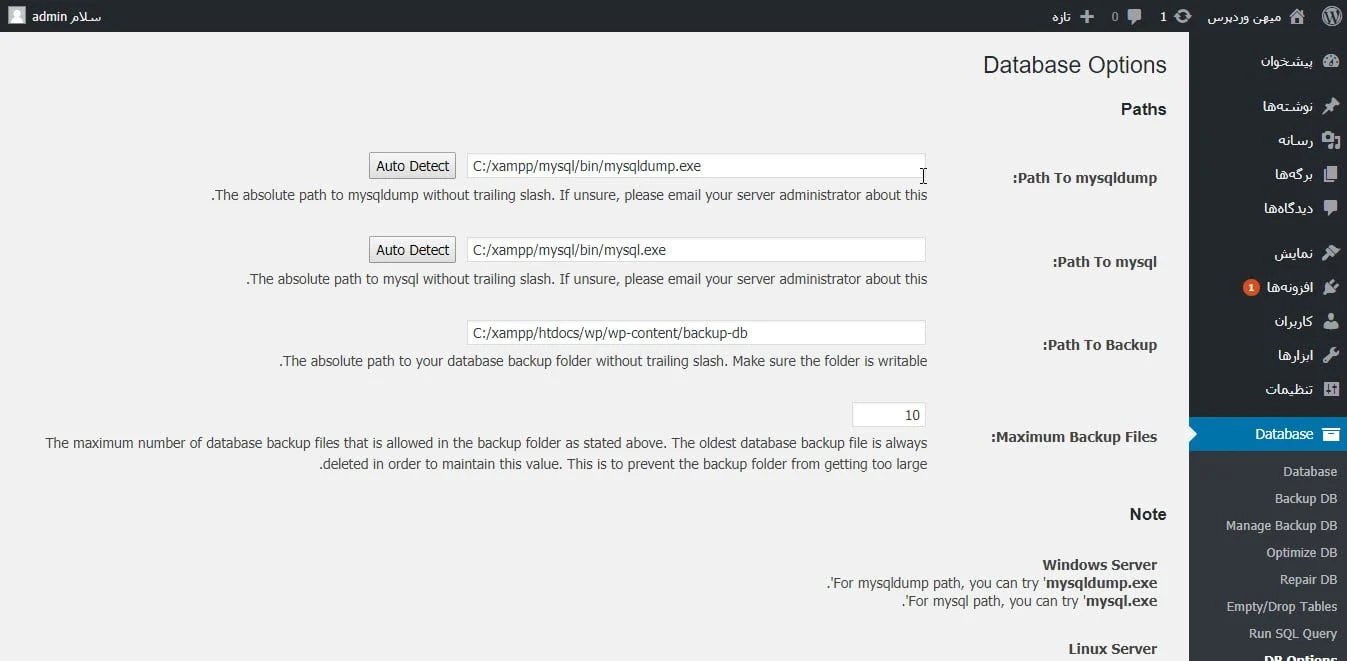
نتیجهگیری
سیستم وردپرسی شما از اجزای مختلفی تشکیلشده است و یکی از مهمترین این قسمتها دیتابیس شما است. شما باید بتوانید دادههای موجود در دیتابیس را ساماندهی کنید و برای اینکه بتوانید این کار را انجام دهید توسعهدهندگان وردپرس روشهای مختلفی را در نظر گرفتهاند. یکی از بهترین روشها برای انجام این کار افزونه WP-DBManager است که بهصورت رایگان میتوانید آن را از مخزن وردپرس دریافت کند.
سپاس از همراهی شما عزیزان. موفق و پیروز باشید. 🙂

برای ارسال نظر لطفا ابتدا ثبتنام کنید یا وارد شوید.